Hướng Dẫn Kỹ Thuật
Hướng Dẫn Cấu Hình VLAN Mapping Cisco Business 250 Và Cisco Business 350
Để thiết lập Mạng cục bộ ảo của nhà cung cấp dịch vụ (S-VLANs), bạn có thể cấu hình VLAN mapping hoặc dịch VLAN ID trên các trunk port được kết nối với mạng khách hàng. Điều này sẽ ánh xạ các VLAN của khách hàng với nhà cung cấp dịch vụ. Các gói đi vào cổng được ánh xạ tới S-VLAN dựa trên số cổng và VLAN-ID khách hàng ban đầu (C-VLAN) của gói.
Trong một triển khai metro điển hình, VLAN mapping diễn ra trên các giao diện mạng người dùng (UNI) hoặc giao diện mạng nâng cao (ENI) đối diện với mạng khách hàng. Tuy nhiên, bạn không bị ngăn cấu hình ánh xạ VLAN trên các giao diện nút mạng (NNI).
Hình ảnh bên dưới hiển thị một ví dụ về mạng mà khách hàng sử dụng cùng một VLAN trong nhiều trang web ở các phía khác nhau của mạng nhà cung cấp dịch vụ.
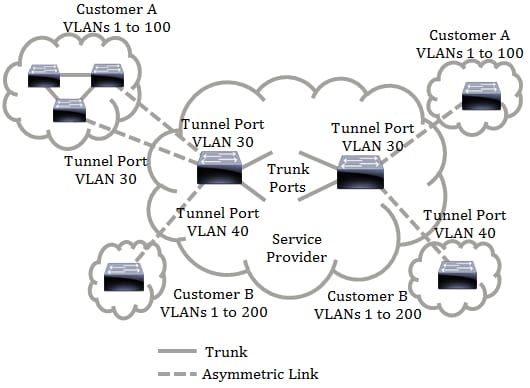
Bạn có thể ánh xạ các ID C-VLAN thành ID S-VLAN để di chuyển gói qua đường trục của nhà cung cấp dịch vụ. Các ID C-VLAN được truy xuất ở phía bên kia của đường trục nhà cung cấp dịch vụ để sử dụng trong trang web của khách hàng khác. Bạn có thể định cấu hình cùng một tập hợp các VLAN mapping tại một cổng do khách hàng kết nối ở mỗi bên của hệ thống mạng nhà cung cấp dịch vụ.
CẤU HÌNH VLAN MAPPING TRÊN CISCO BUSINESS 250 VÀ CISCO BUSINESS 350
Các thiết bị CBS250 và CBS350 hỗ trợ hai cách cấu hình VLAN Mapping bao gồm:
- Cấu hình VLAN Tunnel Mapping
- Cấu hình VLAN One-to-One Mapping
Điều kiện để cấu hình VLAN Mapping trên Switch Cisco CBS250 và CBS350
- Tạo các VLAN
- Tắt IP routing trên switch
- Cấu hình Ternary Content Addressable Memory (TCAM) trên switch
- Vô hiệu hóa Spanning Tree Protocol (STP) trên các giao diện mà bạn muốn cấu hình
- Cấu hình giao diện như các trunk port
- Tắt Generic Attribute Registration Protocol (GARP) VLAN Registration Protocol (GVRP) trên giao diện
Hướng Dẫn Cấu Hình VLAN Tunnel Mapping Trên Cisco Business 250 Và Cisco Business 350
VLAN Tunneling Là Gì?
VLAN tunneling là một cải tiến của QinQ hoặc Nested VLAN hoặc tính năng Customer mode. Nó cho phép các nhà cung cấp dịch vụ sử dụng một VLAN duy nhất để hỗ trợ những khách hàng có nhiều VLAN, đồng thời bảo toàn ID VLAN của khách hàng và giữ lưu lượng truy cập trong các VLAN khác nhau của khách hàng được tách biệt. Tính năng này được gọi là gắn thẻ kép hoặc QinQ vì ngoài thẻ 802.1Q thông thường, còn được gọi là C-VLAN, bộ chuyển mạch còn thêm thẻ ID thứ hai được gọi là S-VLAN, để chuyển tiếp lưu lượng truy cập qua mạng. Trên giao diện edge, là giao diện nơi mạng khách hàng được kết nối với bộ chuyển mạch edge của nhà cung cấp, C-VLAN được ánh xạ tới S-VLAN và các thẻ C-VLAN ban đầu được giữ như một phần của tải trọng. Frames không được gắn thẻ sẽ bị loại bỏ.
Khi frame được gửi trên giao diện được gắn thẻ non-edge, nó được đóng gói bằng một lớp thẻ S-VLAN khác mà C-VLAN-ID ban đầu được ánh xạ tới. Do đó, các gói được truyền trên các khung giao diện non-edge được gắn thẻ kép, với thẻ S-VLAN bên ngoài và thẻ C-VLAN bên trong. Thẻ S-VLAN được giữ nguyên trong khi lưu lượng được chuyển tiếp qua cơ sở hạ tầng mạng của nhà cung cấp dịch vụ. Trên thiết bị đầu ra, thẻ S-VLAN bị loại bỏ khi frame được gửi ra trên giao diện edge. Khung không được gắn thẻ sẽ bị loại bỏ.
Tính năng VLAN tunneling sử dụng một tập hợp lệnh khác với triển khai QinQ hoặc Nested VLAN và thêm chức năng sau ngoài việc triển khai ban đầu:
- Cung cấp nhiều ánh xạ của các C-VLAN khác nhau để tách các S-VLAN trên mỗi giao diện edge.
- Cho phép cấu hình drop-action cho một số C-VLAN nhất định nhận được trên các giao diện edge.
- Cho phép cấu hình drop-action cho C-VLAN cụ thể không được ánh xạ tới S-VLAN (bỏ hoặc ánh xạ tới một số S-VLAN nhất định).
- Cho phép cấu hình toàn cục và trên mỗi NNI (cổng xương sống) là loại Ether của thẻ S-VLAN. Trong lần triển khai QinQ trước, chỉ loại Ethertype 0x8100 được hỗ trợ cho thẻ S-VLAN.
Bạn phải tạo và chỉ định S-VLAN trên thiết bị trước khi định cấu hình nó trên giao diện làm S-VLAN. Nếu VLAN này không tồn tại, lệnh không thành công.
Chuyển tiếp IPv4 hoặc IPv6 và VLAN tunneling là loại trừ lẫn nhau. Có nghĩa là nếu chuyển tiếp IPv4 hoặc IPv6 được bật, giao diện không thể được đặt thành chế độ VLAN tunneling. Và nếu bất kỳ giao diện nào được đặt ở chế độ VLAN tunneling, cả chuyển tiếp IPv4 và IPv6 đều không thể được bật trên thiết bị đó.
Các tính năng sau đây cũng loại trừ lẫn nhau với tính năng VLAN tunneling:
- Auto Voice VLAN
- Auto Smartport
- Voice VLAN
Giao diện IPv4 và IPv6 không thể được xác định trên các VLAN có chứa giao diện edge.
Các tính năng Layer 2 sau đây không được hỗ trợ trên các VLAN có giao diện edge:
- Internet Group Management Protocol (IGMP)/Multicast Listener Discovery (MLD) snooping
- Dynamic Host Configuration Protocol (DHCP) Snooping
- Bảo mật IPv6 First Hop
Các tính năng sau không được hỗ trợ trên giao diện edge hoặc UNI:
- Chỉ định Remote Authentication Dial-In User Service (RADIUS) VLAN
- 802.1x VLAN
- Switch Port Analyzer (SPAN) hoặc Remote SPAN (RSPAN)
Việc triển khai QinQ ban đầu (các lệnh liên quan đến chế độ customer) tiếp tục tồn tại cùng với việc triển khai mới VLAN tunneling. Chế độ customer port là một trường hợp cụ thể của chế độ VLAN-mapping tunnel port và không yêu cầu phân bổ tài nguyên TCAM.
Cấu hình VLAN Tunnel Mapping trên switch thực hiện các hành động sau:
- Tạo Access Control List (ACL) để ánh xạ các VLAN từ VLAN List sang Outer VLAN ID.
- Thêm vào ACL một quy tắc cho mỗi VLAN từ VLAN List.
- Dành vị trí cho Tunnel Termination and Interface (TTI) cho ACL này. Nếu không có đủ chỗ trống vào TTI, lệnh không thành công.
Lưu ý: ACL có thể được ràng buộc trên giao diện sau này thông qua cấu hình One to One VLAN Mapping
- Thêm giao diện edge vào VLAN được chỉ định trong Outer VLAN ID.
- ACL chứa các quy tắc V+1, trong đó V là số C-VLAN được chỉ định.
Dưới đây là các bước để cấu hình VLAN tunnel mapping trên Switch Cisco CBS250 và Switch Cisco CBS350
Bước 1
Đăng nhập vào web-based utility của switch và chọn VLAN Management > VLAN Translation > VLAN Mapping.
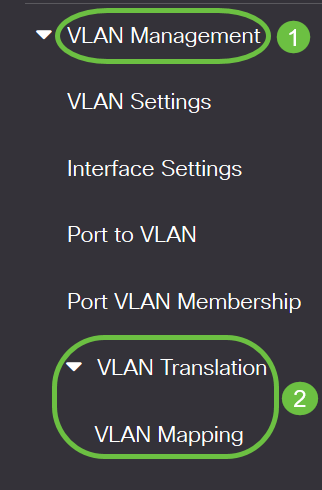
Bước 2
(Tùy chọn) Để hiển thị Tunnel Mapping được định cấu hình trước trên switch, hãy chọn Tunnel Mapping từ danh sách Mapping Type
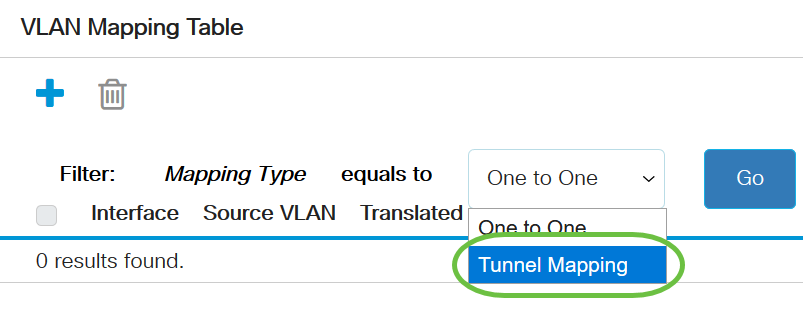
Bước 3
Nhấp vào Go để hiển thị danh sách các VLAN Tunnel mapping được cấu hình trước. Trong ví dụ này, không có mục Tunnel mapping được định cấu hình trước.
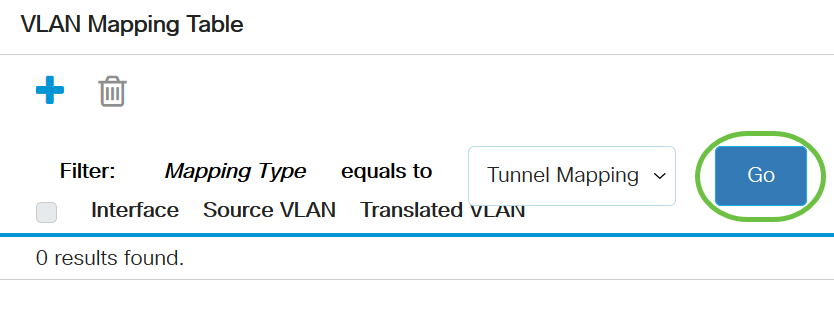
Bước 4
Nhấp vào Thêm để thêm một mục mới.
Bước 5
Chọn một giao diện từ Port hoặc Link Aggregation Group (LAG) từ danh sách LAG

Interface VLAN Mode hiển thị chế độ VLAN hiện tại của cổng
Bước 6
Nhấp vào Tunnel Mapping để định cấu hình cài đặt tunnel VLAN mapping
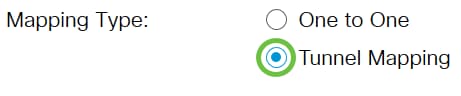
Bước 7
Trong mục Customer VLAN, nhấp vào Default để xác định hành động cần thiết cho C-VLAN không được chỉ định cụ thể hoặc nhấp vào VLAN List để xác định cụ thể hành vi của VLAN tunnel cho các VLAN được liệt kê trong trường VLAN List.
Lưu ý: Bạn có thể xác định một vài cấu hình switchport trên cùng một giao diện, chỉ khi các đối số Danh sách VLAN không chứa các VLAN ID phổ biến.

Bước 8
Trong mục Tunneling, nhấp vào Drop để thả các frame không được gắn thẻ hoặc nhấp vào Outer VLAN ID để xác định cụ thể Outer VLAN ID trong trường Outer VLAN ID

Bước 9
Nhấp vào Apply
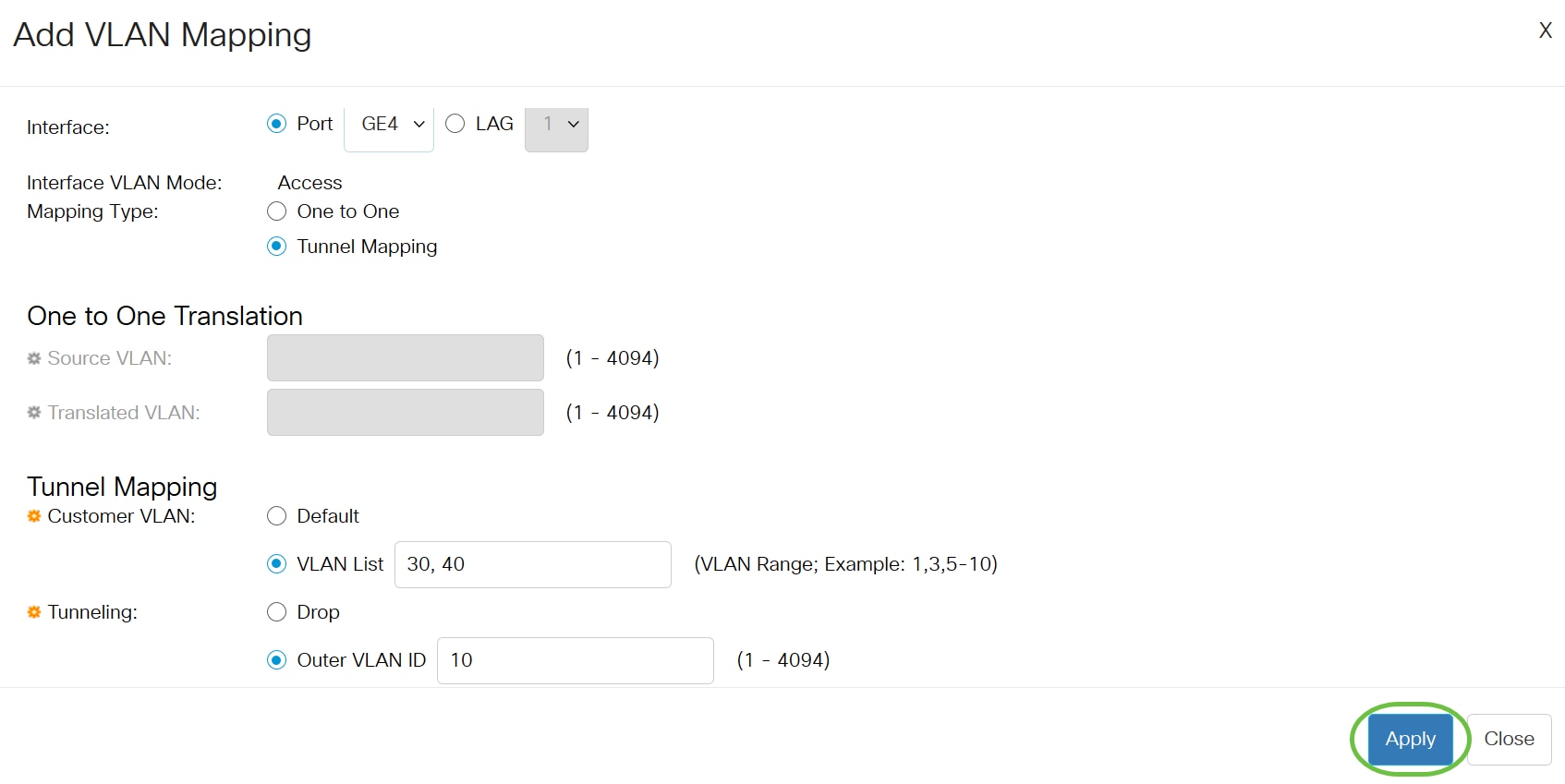
Bước 10
(Tùy chọn) Lặp lại các bước từ 5 đến 9 để định cấu hình cho nhiều Tunnel Mapping trên cổng hoặc để định cấu hình các cổng khác.
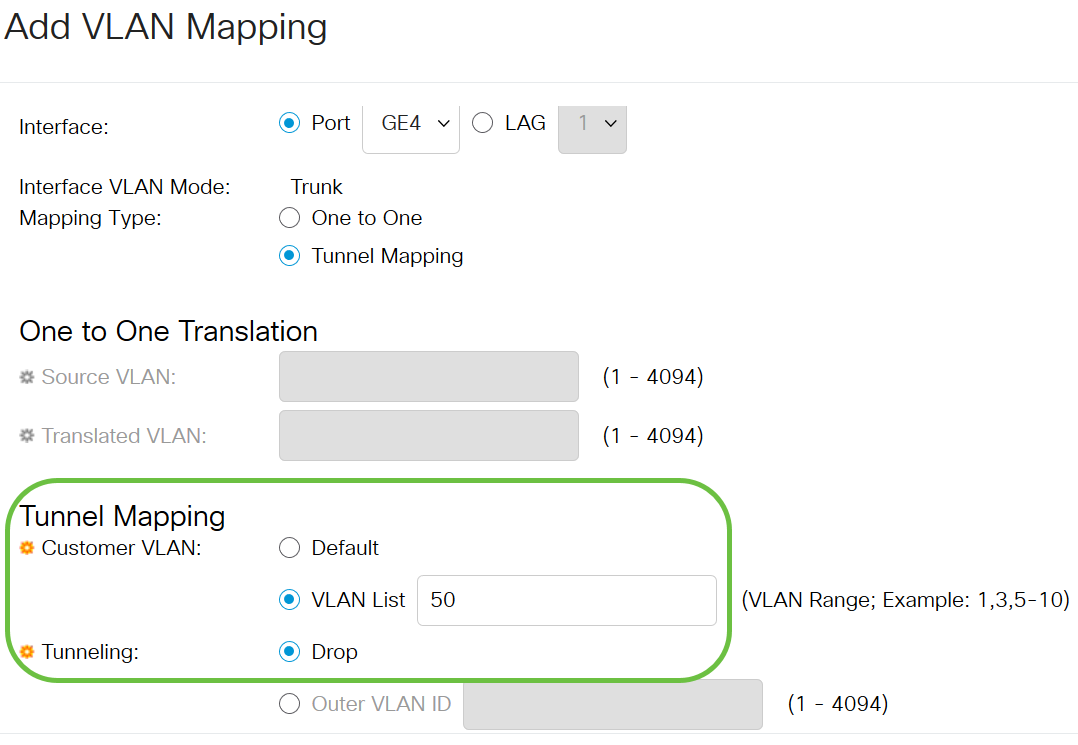
Bước 11
Nhấp vào Close
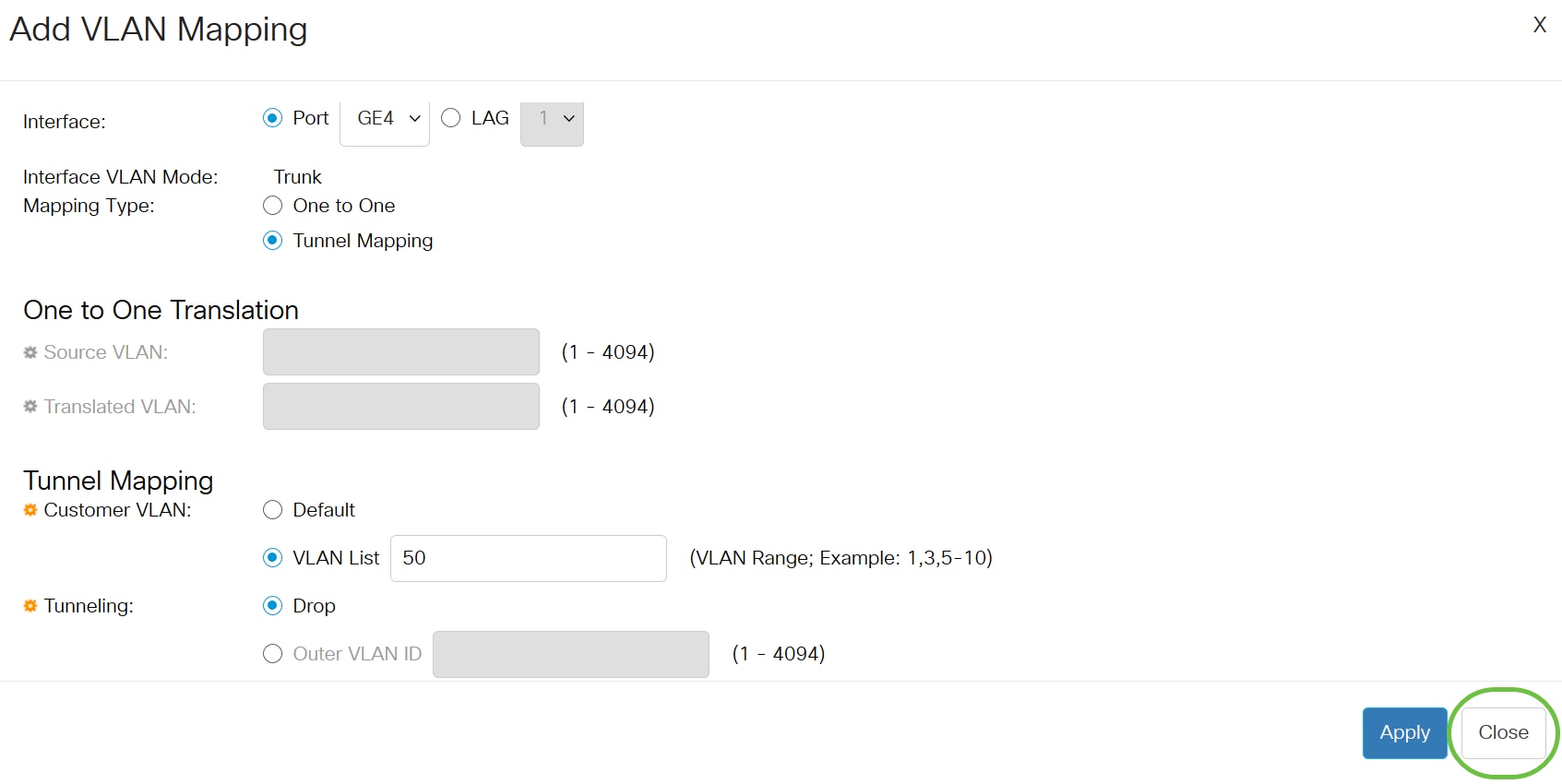
Bước 12
(Tùy chọn) Nhấp vào Save để lưu cài đặt vào tệp cấu hình khởi động

Hướng Dẫn Cấu Hình One To One VLAN Mapping Trên Cisco Business 250 Và Cisco Business 350
VLAN One-to-One Mapping Là Gì?
Trong VLAN One-to-One Mapping, trên giao diện edge, C-VLAN được ánh xạ tới S-VLAN và các thẻ C-VLAN ban đầu được thay thế bằng S-VLAN được chỉ định. Frame không được gắn thẻ sẽ bị loại bỏ.
Khi một khung được gửi trên giao diện non-edge được gắn thẻ, nó sẽ được gửi bằng một thẻ VLAN duy nhất, cụ thể là thẻ của S-VLAN được chỉ định. Thẻ S-VLAN được giữ nguyên trong khi lưu lượng được chuyển tiếp qua mạng cơ sở hạ tầng của nhà cung cấp dịch vụ. Trên thiết bị đầu ra, thẻ S-VLAN được thay thế bằng thẻ C-VLAN khi khung được gửi đến giao diện edge.
Trong chế độ VLAN mapping one-to-one, một giao diện thuộc về tất cả các S-VLAN mà ánh xạ trên giao diện này được định nghĩa là giao diện egress-tagged. Giao diện cổng VLAN ID (PVID) được đặt thành 4095.
Với VLAN One-to-One Mapping, bạn có thể định cấu hình C-VLAN ID nhập vào switch từ mạng khách hàng và S-VLAN ID được chỉ định trên một cổng cụ thể trên switch của bạn. Trong chế độ này, một giao diện sử dụng một ACL đi vào và một ACL đi ra. VLAN One-to-One Mapping thêm các quy tắc cho các ACL này. Các ACL này được áp dụng để:
- Nhập ACL (trong TTI):
-
- Thay thế C-VLAN-ID được chỉ định bằng S-VLAN-ID.
- Bỏ các frame có C-VLAN-ID không xác định.
- Bỏ các frame đầu vào không được gắn thẻ.
- ACL đầu ra (trong TCAM):
-
- Thay thế S-VLAN-ID bằng C-VLAN-ID.
VLAN One-to-One Mapping thêm các quy tắc cho các ACL này và chúng chỉ bị ràng buộc trên giao diện nếu chế độ của nó là VLAN One-to-One Mapping. ACL đi vào chứa các quy tắc V+1 và ACL đi ra chứa V quy tắc, trong đó V là số C-VLAN được chỉ định.
Dưới đây là các bước để cấu hình VLAN One-to-One Mapping trên Switch Cisco CBS250 và Switch Cisco CBS350
Bước 1
Đăng nhập vào web-based utility trên switch và chọn VLAN Management > VLAN Translation > VLAN Mapping
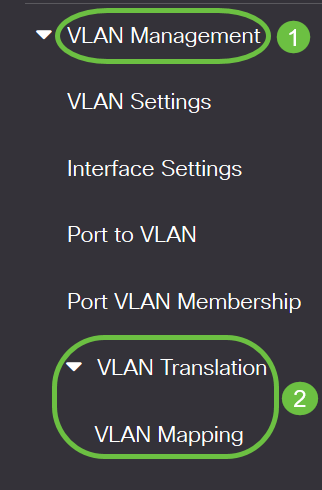
Bước 2
(Tùy chọn) Để hiển thị One to One mapping được cấu hình trước trên switch, hãy chọn One to One từ danh sách Mapping Type
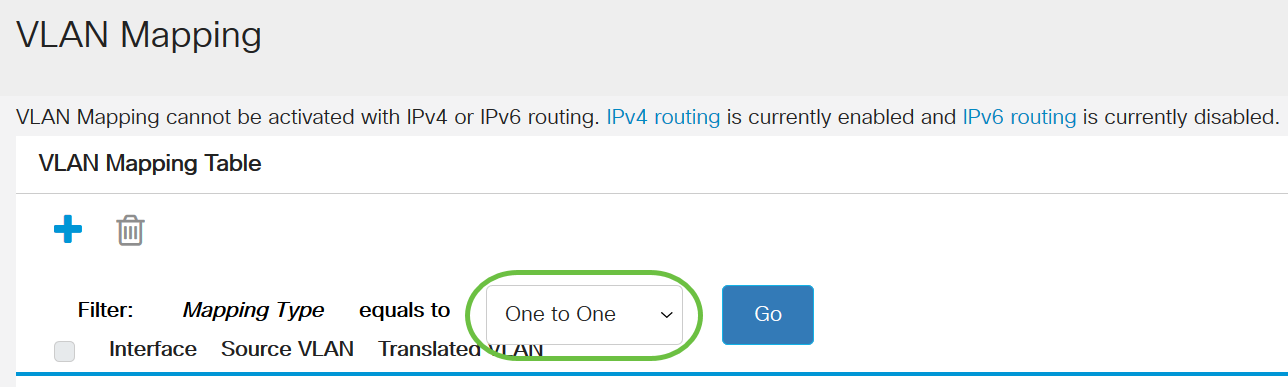
Bước 3
(Tùy chọn) Nhấp vào Go để hiển thị danh sách các mục VLAN One to One mapping được cấu hình sẵn. Trong ví dụ này, không có mục VLAN One to One mapping nào được định cấu hình trước.
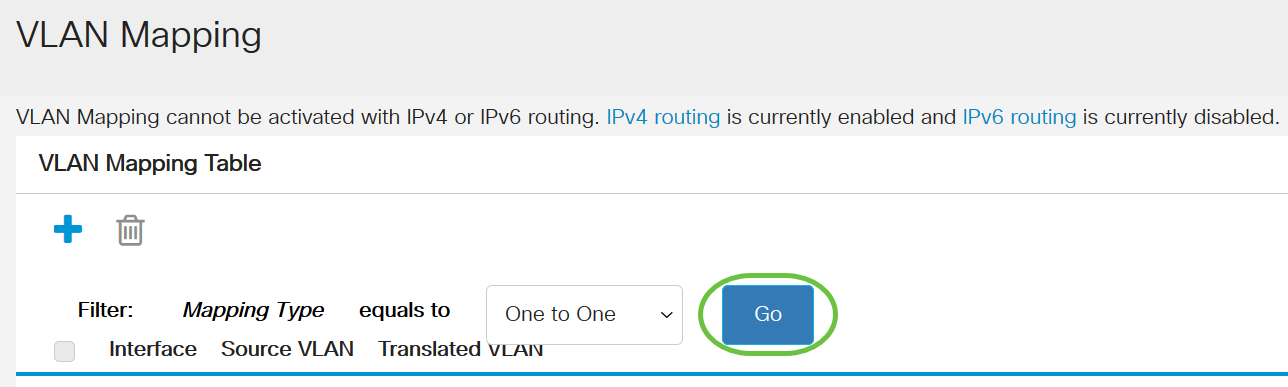
Bước 4
Nhấp vào Thêm để thêm một mục mới.
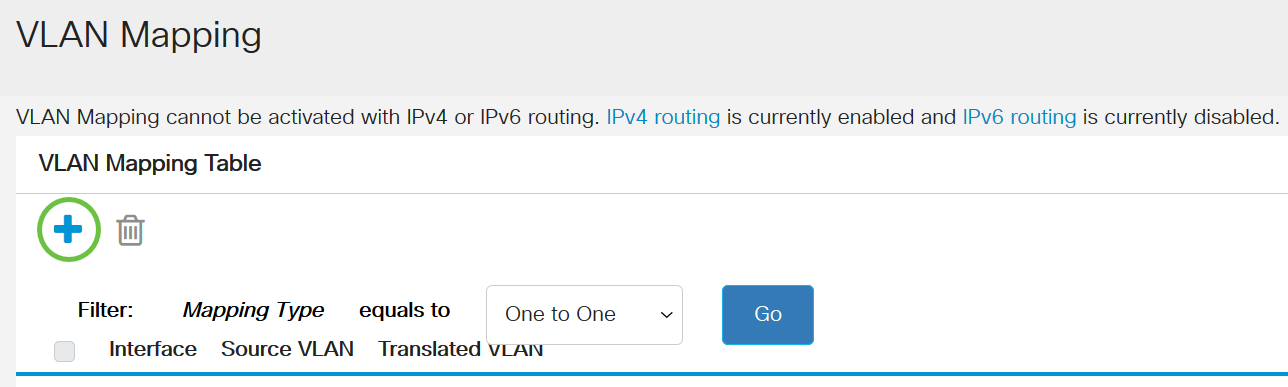
Bước 5
Chọn một giao diện từ Đơn vị và Cổng hoặc LAG từ danh sách LAG.
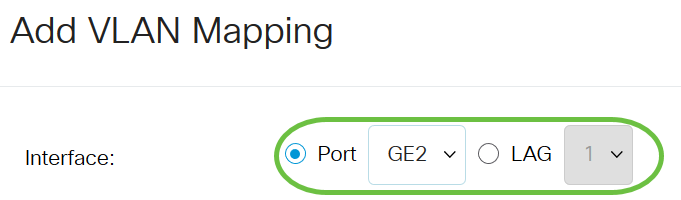
Interface VLAN Mode hiển thị chế độ VLAN hiện tại của cổng.
Bước 6
Nhấp vào One to One để xác định one-to-one VLAN mapping
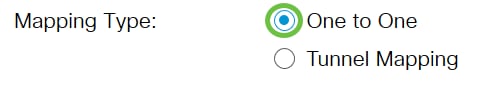
Bước 7
Nhập VLAN ID của C-VLAN sẽ được dịch sang S-VLAN trong trường Source VLAN. Phạm vi là từ 1 đến 4094.
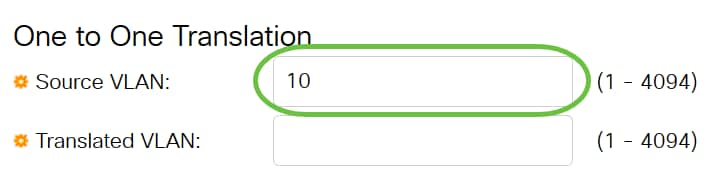
Bước 8
Nhập VLAN ID của S-VLAN sẽ thay thế C-VLAN được chỉ định trong trường Translated VLAN. Phạm vi từ 1 đến 4094. Đây là ingress ACL sẽ bỏ các frame đầu vào không được gắn thẻ và các ID C-VLAN không xác định.
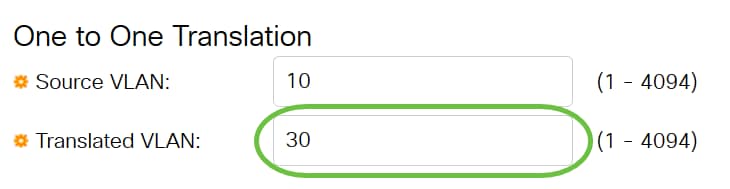
Bước 9
Nhấp vào Apply
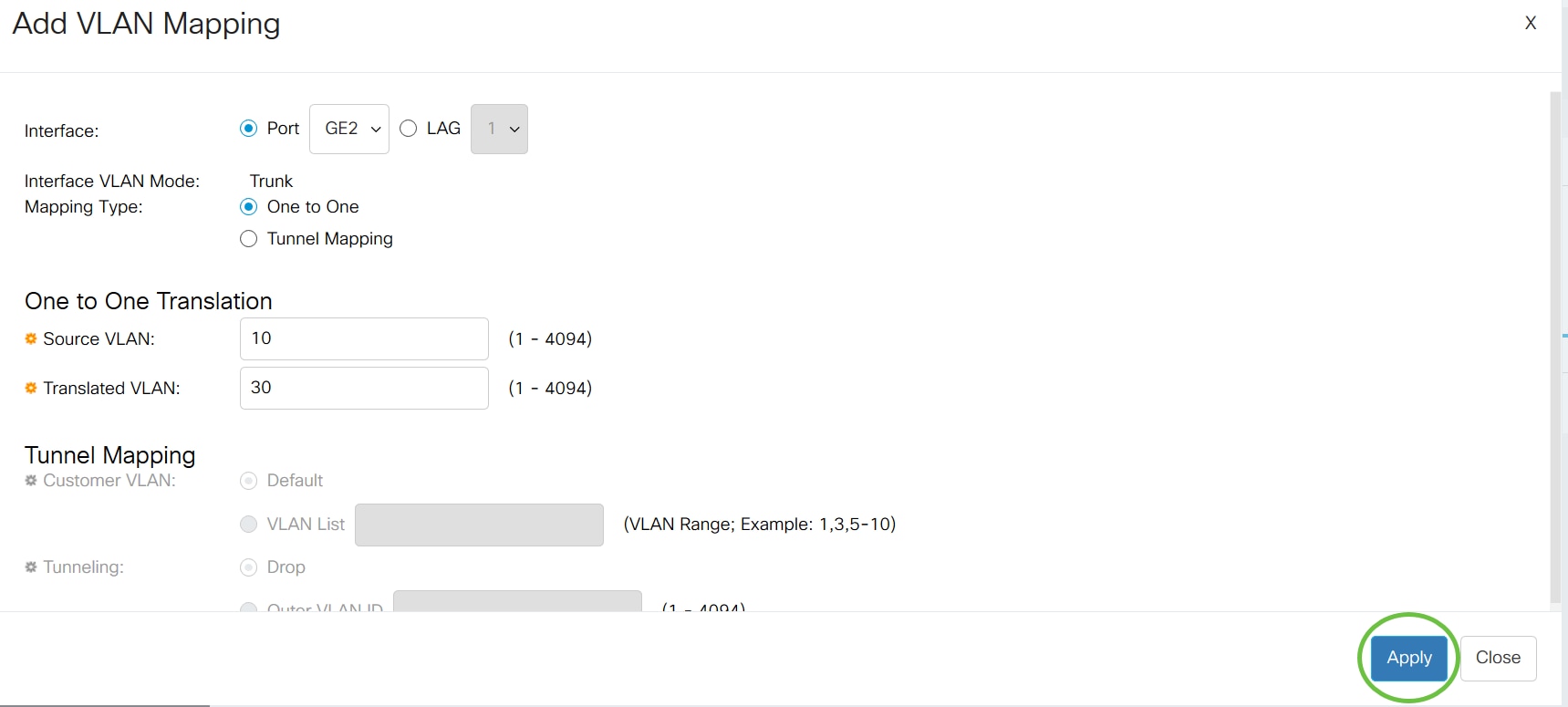
Bước 10
(Tùy chọn) Lặp lại các bước từ 5 đến 9 để định cấu hình thêm cài đặt One-to-One translation trên cổng hoặc để định cấu hình các cổng khác.
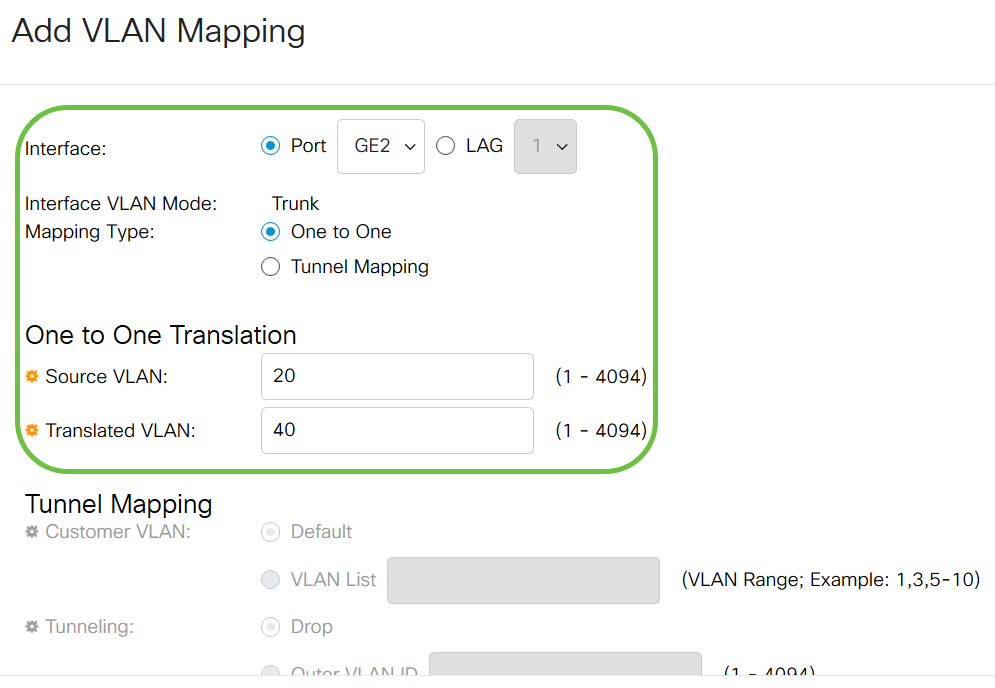
Bước 11
Nhấp vào Close

Bước 12
(Tùy chọn) Nhấp vào Save để lưu cài đặt vào tệp cấu hình khởi động.

KẾT LUẬN
Cisco Việt Nam ™ là nhà phân phối Cisco chính hãng uy tín hàng đầu tại Việt Nam. Đến với chúng tôi, quý khách hàng sẽ nhận được những thông tin chính xác về nguồn gốc xuất xứ, giấy tờ, chứng chỉ, với mức giá Discount theo quy định của Cisco, đặc biệt hơn là hàng luôn sẵn kho số lượng lớn để đáp ứng nhu cầu của khách hàng.
Cisco Việt Nam ™ có văn phòng giao dịch tại 2 thành phố lớn nhất là Hà Nội và Hồ Chí Minh (Sài Gòn), giúp mang lại sự thuận tiện cho khách hàng có nhu cầu mua thiết bị Cisco CBS250 Chính Hãng, Cisco CBS350 Chính Hãng có thể đến trực tiếp văn phòng của chúng tôi, cũng như rút ngắn thời gian giao hàng các sản phẩm CBS 250 Giá Tốt, CBS 350 Giá Tốt đến với khách hàng.
Để Nhận Thông Tin Hỗ Trợ Báo Giá Dự Án, Đặt Hàng, Giao Hàng, Bảo Hành, Khuyến Mại, Hỗ Trợ Kỹ Thuật của thiết bị Cisco Business 250 Chính Hãng, Cisco Business 350 Chính Hãng, Hãy Chát Ngay với chúng tôi ở khung bên dưới hoặc gọi điện tới số hotline hỗ trợ 24/7 của Cisco Việt Nam ™. Hoặc quý khách có thể liên hệ tới văn phòng của chúng tôi tại theo thông tin sau:
Địa Chỉ Phân Phối Cisco Business 250 Chính Hãng Giá Tốt Nhất Tại Việt Nam
- Địa chỉ: Số 59 Võ Chí Công, Phường Nghĩa Đô, Quận Cầu Giấy, TP Hà Nội.
- Hotline/Zalo: 0967.40.70.80
- Email: info@anbinhnet.com.vn
- Website: https://ciscovietnam.com/
Địa Chỉ Phân Phối Cisco Business 350 Chính Hãng Giá Tốt Nhất Tại Việt Nam
- Địa chỉ: Số 59 Võ Chí Công, Phường Nghĩa Đô, Quận Cầu Giấy, TP Hà Nội.
- Hotline/Zalo: 0967.40.70.80
- Email: info@anbinhnet.com.vn
- Website: https://ciscovietnam.com/
![]() Cisco Việt Nam ™ là địa chỉ phân phối Cisco Business chính hãng tại Việt Nam với đầy đủ các dòng sản phẩm bao gồm: Cisco CBS110, Cisco CBS220, Cisco CBS250, Cisco CBS350. Chúng tôi là địa chỉ tốt nhất và uy tín nhất để đảm bảo cho hệ thống mạng của quý khách được sử dụng sản phẩm Cisco CBS Chính Hãng.
Cisco Việt Nam ™ là địa chỉ phân phối Cisco Business chính hãng tại Việt Nam với đầy đủ các dòng sản phẩm bao gồm: Cisco CBS110, Cisco CBS220, Cisco CBS250, Cisco CBS350. Chúng tôi là địa chỉ tốt nhất và uy tín nhất để đảm bảo cho hệ thống mạng của quý khách được sử dụng sản phẩm Cisco CBS Chính Hãng.
Nguồn: https://anbinhnet.com.vn/huong-dan-cau-hinh-vlan-mapping-cbs-250-cbs-350/
